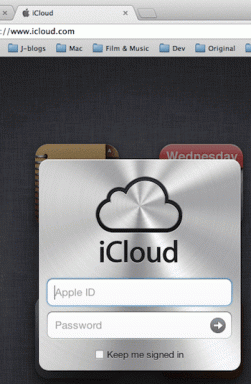Огляд DVDFab: легко копіювати, копіювати DVD-диски в Windows 10
Різне / / February 12, 2022
Якщо ви любите фільм або телесеріал, найкраще, що ви можете зробити, це купити цифрову копію та тримати її з собою назавжди. Якщо ви шанувальник фільмів, ви повинні знати, як приємно зберігати DVD-відбитки деяких класиків, таких як «Порятунок з Шоушенка», «Хрещений батько», Зоряні війни і багато іншого. Таким чином ви підтримуєте індустрію і в той же час даруєте собі відчуття гордості від оригінального матеріалу.
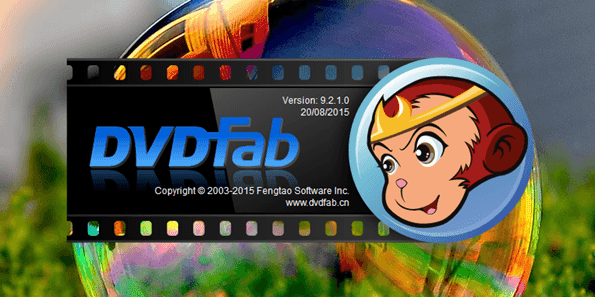
Мінус? Ці диски не тривають вічно. Як би ви не були обережні, достатньо однієї подряпини, щоб зробити диск нечитабельним, і повернення з таких ситуацій не буде. Крім того, копіювання всього диска буде працювати, але це дасть вам різні файли VOB у папці, які будуть розбиті на різні частини. Ці файли можуть працювати на робочому столі, але не підтримуються смартфонами та іншими портативними пристроями.
Тим не менш, для перетворення цих файлів у загальноприйняті відеоформати знадобиться DVD-рипер. Є кілька безкоштовних програм для розпушування, але більшість з них не надають вам необхідної гнучкості може знадобитися під час конвертації DVD-дисків. Якщо ви дійсно любите зберігати свої фільми та шоу назавжди, можливо, захочете дати
DVDFab DVD Ripper постріл.Я також буду говорити про інструмент копіювання DVD від тих же розробників у Fengtao Software, який дозволяє створювати цифрові копії DVD, подбаючи про все шифрування безпеки.
DVDFab DVD Ripper
DVDFab DVD Ripper нещодавно оновлено до підтримка Windows 10 і працює з відео H.265 і 4K і дає можливість безпосередньо конвертувати для пристроїв iPhone 6 і iPhone 6 Plus. У статті я розгляну DVDFab версії 9.2.1.0. На перший погляд, користувальницький інтерфейс зрозумілий, і ніхто не відчує себе розгубленим, навіть якщо він новачок, коли справа доходить до копіювання DVD-дисків.

Сторінка рипер автоматично визначає диск, коли ви його вставляєте. Крім того, ви можете додати файл ISO або папку, куди ви скопіювали вміст DVD. Ліворуч ви виберете MP4 як відеовихід, і це вихід за замовчуванням, на який налаштовано рипер. Коли ви клацнете на ньому, вам будуть надані різні формати, в які ви можете зберегти вихідний носій. Як я вже згадував, у вас також є підтримка формату MKV.H265 поряд зі звичайними форматами.

Якщо ви плануєте дивитися відео на певному пристрої, ви можете знайти готовий шаблон у розділі пристроїв. Вибір формату як улюбленого додасть його до Особиста вкладка полегшуючи вибір потрібного формату файлу в майбутньому.
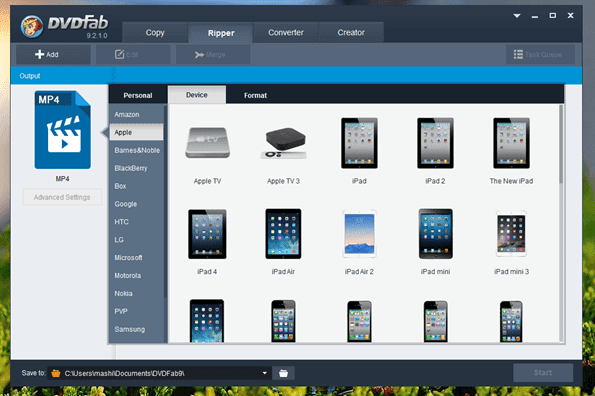
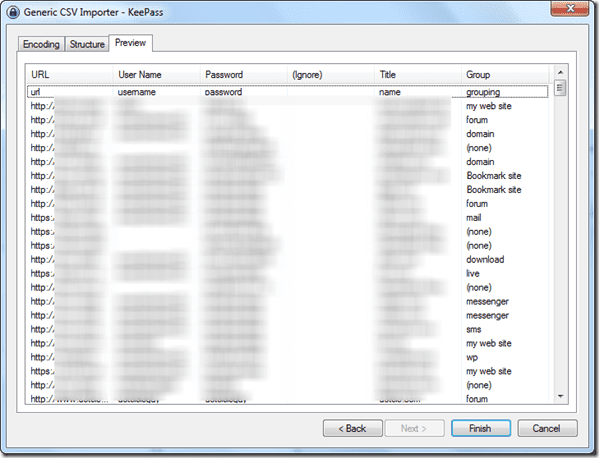
DVDFab надає можливість редагувати відео, перш ніж воно почне його конвертувати. Можна обрізати фільм, обрізати кадр, додати водяний знак і навіть жорсткий код субтитрів. Особисто я вважаю, що жорсткі субтитри є чудовим варіантом, особливо коли ви відтворюєте відео на пристроях, які не підтримують файли .srt.
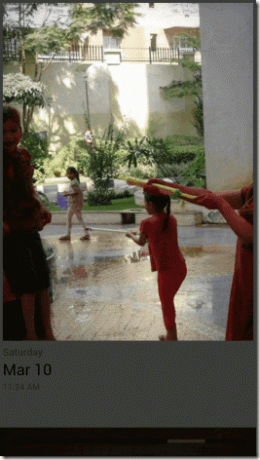
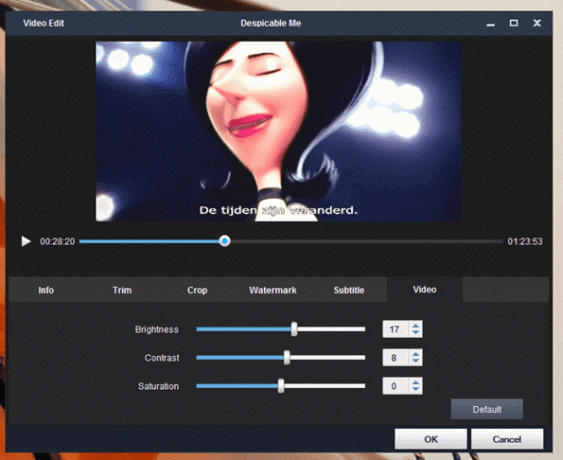
Як тільки ви закінчите редагування відео, останнє, що ви можете налаштувати, це Розширені налаштування. Якщо ви вибрали певний тип виведення пристрою, це не буде потрібно. Але припустимо, що якщо ви вибрали тип файлу MKV або MP4, частотою кадрів, розміром відео та іншими аспектами можна керувати. Це дозволить переконатися, що кінцеве відео має потрібний формат і розмір. Однак, якщо ви не впевнені, ви можете залишити це значення за замовчуванням.
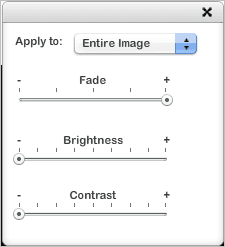
Останнє, про що потрібно подбати, перш ніж натиснути кнопку «Пуск», — це місце збереження. Коли це буде на місці, натисніть кнопку Кнопка «Пуск». і чекайте, поки DVDFab почне свою магію.
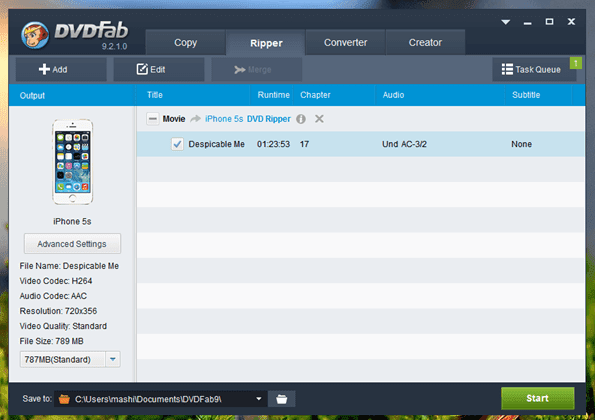
Процес значно швидше в порівнянні з іншими розпушувачами. Для мене DVD5 об’ємом близько 4,4 ГБ займав близько 9 хвилин, щоб конвертувати у відео, яке підтримує iPhone 5S. Тут варто згадати два моменти залишився час на екрані перетворення, а також можливість призупинити та відновити перетворення. Більше того, DVDFab автоматично переніс відео в мою бібліотеку iTunes.
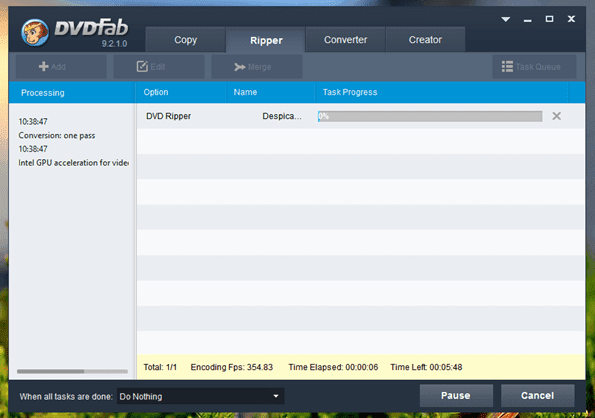
Коли я переглянув відео на своєму телефоні після конвертації та передачі, я був більш ніж задоволений результатом. Твердо запрограмовані субтитри були вишенкою на торті.
DVDFab DVD Copy
DVDFab DVD Copy дозволяє створювати копії дисків досить простим способом. Після того, як ви вставите диск, у вас є 6 варіантів на вибір: Повний диск, Основний фільм, Налаштувати, Розділити, Об’єднати, Клонувати та Записати. Це програма підключи і грай, і більше про неї нема що сказати.
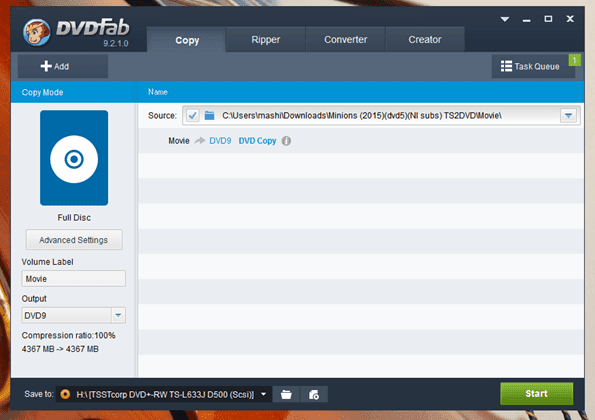
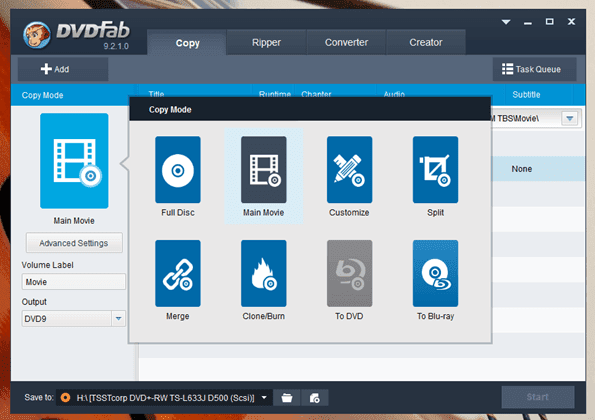
Результат DVD Copy можна або безпосередньо записати на диск, або зберегти як файл ISO. Підтримується вихід як DVD5, так і DVD9.
Скільки це коштує?
1-річна ліцензія на DVDFab DVD Copy і DVDFab DVD Ripper коштує 49 доларів, а ціни знижуються, якщо ви купуєте розширену ліцензію. Ти можеш купуйте їх на сторінці замовлень.
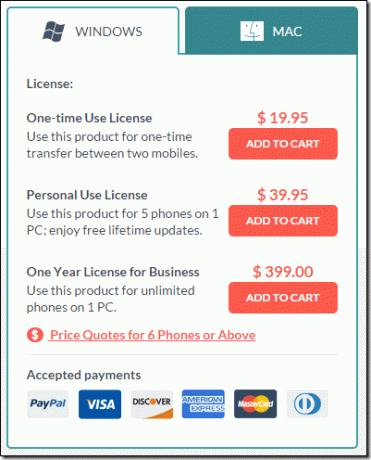
Довічна ліцензія для фізичної особи становить 74,9 дол. США, але ви можете заощадити 24,9 дол. США на комплекті DVD Copy та Ripper і купіть довічну ліцензію за $124,9. Ціни однакові для обох платформ – Windows і Мак.
Мої думки про DVDFab
Якщо говорити про ціну DVD Ripper і Copier, то це приблизно ціна за одну або дві назви, які ви купили на DVD. Але що робить це вартим, так це простий інтерфейс, який він пропонує користувачеві. Щоб користуватися інструментом, не потрібно бути експертом, і він може легко виконати роботу.
Крім того, для досвідчених користувачів є варіанти редагування фільмів, включення субтитрів, а потім їх копіювання в певних форматах. Більше того, продукт підтримує Windows 10, і єдине, що було поза межами, це кількість ресурс, який програма використовує під час роботи з DVD-дисками. Але я думаю, що це необхідно для декодування та кодування фільми.
Ви завжди можете спробувати пробну версію, перш ніж інвестувати в повну версію.
Востаннє оновлено 2 лютого 2022 року
Наведена вище стаття може містити партнерські посилання, які допомагають підтримувати Guiding Tech. Однак це не впливає на нашу редакційну чесність. Зміст залишається неупередженим та автентичним.
Написано
Давно встановлений факт, що читач буде відволікатися на читабельний вміст сторінки, дивлячись на її макет. Сенс використання Lorem Ipsum полягає в тому, що він має більш-менш нормальний розподіл літер, на відміну від використання «Вміст тут, вміст тут», що робить його схожим на читабельну англійську.